
¿Cuánto sabes sobre los botones en el control remoto de tu televisor LG? Esta publicación destaca un botón básico pero importante: el Botón de entrada del control remoto de LG. Cubriremos dónde se encuentra este botón y proporcionaremos una visión general de su funcionalidad, ayudándole a aprovechar al máximo su experiencia con el control remoto.
Tabla de Contenido
Ubicación del Botón de Entrada Remota de LG
Please provide the text you would like me to process. botón en el control remoto de LG? El botón está ubicado de manera diferente en los distintos controles remotos de televisores LG. Por ejemplo, en el control remoto estándar de televisores LG, el botón de entrada se encuentra en la parte superior del control remoto (el otro botón es el botón de encendido), el cual está representado por un ícono que se asemeja a un cable AV.
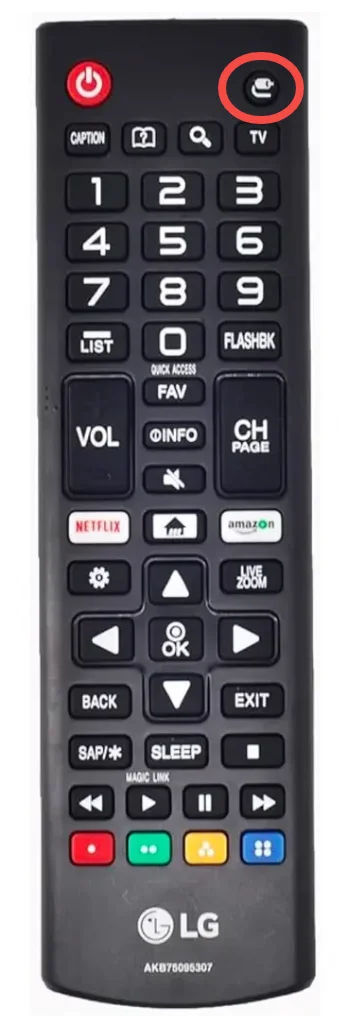
El botón de entrada está ubicado debajo del pad direccional en el control remoto Magic de LG, el cual también está simbolizado por un ícono similar a un cable AV.

Si estás usando otras variantes de controles remotos de LG TV, puedes encontrar el botón de entrada según las siguientes pistas:
- El botón está representado por un ícono que se asemeja a un cable AV.
- El botón está etiquetado como “Input” o “Source”.
Función del Botón de Entrada Remota de LG
¿Qué hace el botón de entrada en el televisor LG? El botón de entrada te permite cambiar entre diferentes fuentes de entrada conectadas al televisor LG. En otras palabras, al presionar el botón de entrada, puedes acceder a un menú que muestra todas las fuentes disponibles (como dispositivos HDMI, conexiones AV, entradas USB y otros dispositivos externos), permitiéndote seleccionar la que deseas usar.
Por ejemplo, después de conectar un Dispositivo de transmisión Roku en tu TV LG, presiona el botón de entrada en el control remoto de tu TV LG y elige el puerto HDMI donde está conectado el Roku, luego el menú de inicio del Roku reemplazará el menú de inicio del LG.
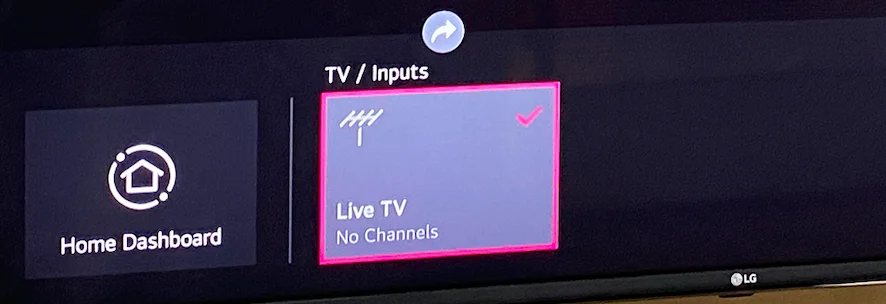
El botón de entrada del control remoto de LG no funciona
¿Cómo cambiar la entrada en un televisor LG cuando el botón de entrada no funciona? Si el botón de entrada del control remoto de tu televisor inteligente LG se comporta de manera anormal, no te preocupes, hay un enfoque equivalente para cambiar la fuente de entrada. Puedes adoptar Software de control remoto para TV LG Para acceder a la lista de fuentes de entrada en su TV LG.
BoostVision Es un desarrollador profesional de software móvil que ofrece muchas soluciones de control remoto para TV. Su solución para el control remoto de TV LG te ayuda a deshacerte del reemplazo de baterías y te permite operar tu TV LG con tu smartphone a través de una red WiFi, de manera económica y eficiente. Obtén la aplicación para simplificar y optimizar tu rutina de control de TV LG.
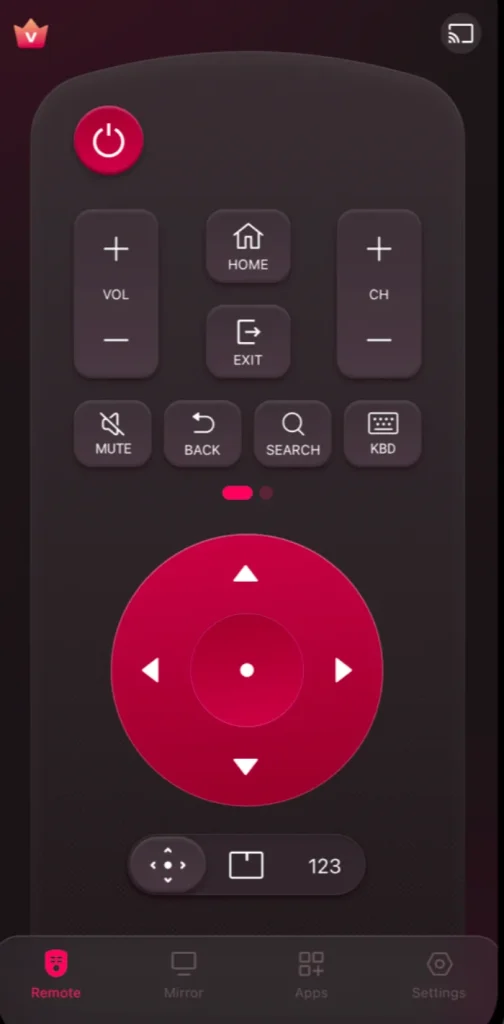
Descarga el Control Remoto para TV LG
Para cambiar la entrada en su televisor LG con la aplicación remota, realice los siguientes pasos:
Passo 1. Conecte el teléfono y su televisor LG a la misma red, luego Conecta la aplicación remota a tu TV LG.
Passo 2. Desliza hacia la izquierda para mostrar el botón de entrada (representado por un rectángulo con una flecha), toca el botón y elige desde dónde quieres ver.
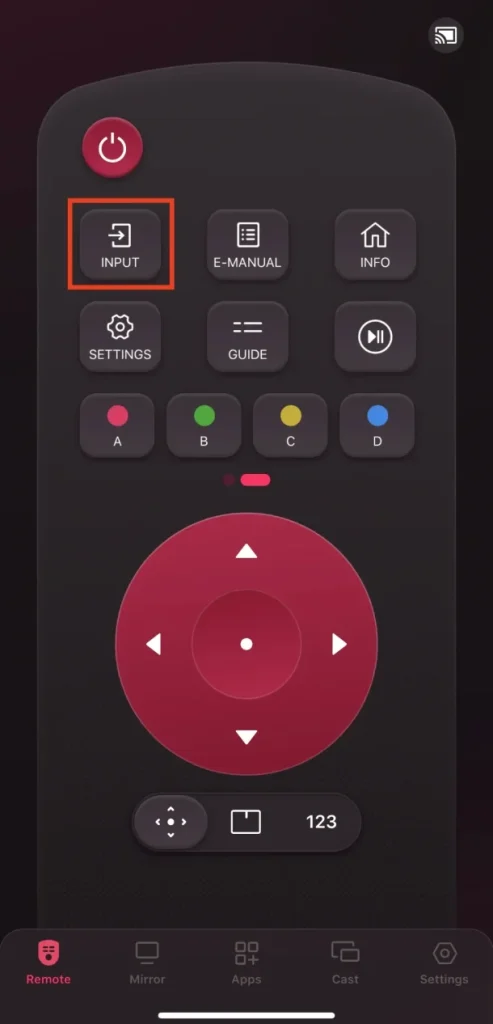
Conclusión
El botón de entrada del control remoto de LG tiene diferentes ubicaciones en diferentes tipos de controles remotos de LG TV. Puede localizarlo rápidamente en su control remoto de LG TV buscando un ícono similar a un cable AV. Luego, puede presionar el botón para cambiar a una fuente de entrada diferente y así expandir su centro de entretenimiento. Si el botón de entrada o el control remoto de LG TV no funciona, puede usar la aplicación LG TV Remote de BoostVision para acceder a la lista de fuentes de entrada.
Preguntas Frecuentes sobre el Botón de Entrada del Control Remoto de LG
P: ¿Cuál es el botón de entrada en un control remoto de TV LG?
El botón de entrada le permite cambiar entre diferentes fuentes de entrada conectadas al televisor LG. Generalmente está representado por un ícono similar a un cable AV.
P: ¿Cómo cambiar la entrada HDMI en un televisor LG?
- Presiona el input botón en el control remoto del televisor LG.
- Elegir HDMI (1, 2 o 3) según tus demandas actuales.
- Presiona el OK botón para confirmar.








